Dans ce tutoriel, vous apprendrez comment installer un certificat SSL sur le serveur de messagerie Kerio Connect. En bonus, nous avons également inclus un conseil spécial sur les endroits où vous pouvez acheter les certificats SSL les plus abordables pour Kerio Connect.
Si vous avez déjà généré votre code CSR et que vous ne recherchez que les étapes d’installation, vous pouvez sauter la première partie de ce tutoriel et passer directement aux instructions de configuration.
Table des matières
- Générer un code CSR sur Kerio Connect
- Installer un certificat SSL sur Kerio Connect
- Testez votre installation SSL
- Où acheter le meilleur certificat SSL pour Kerio Connect ?
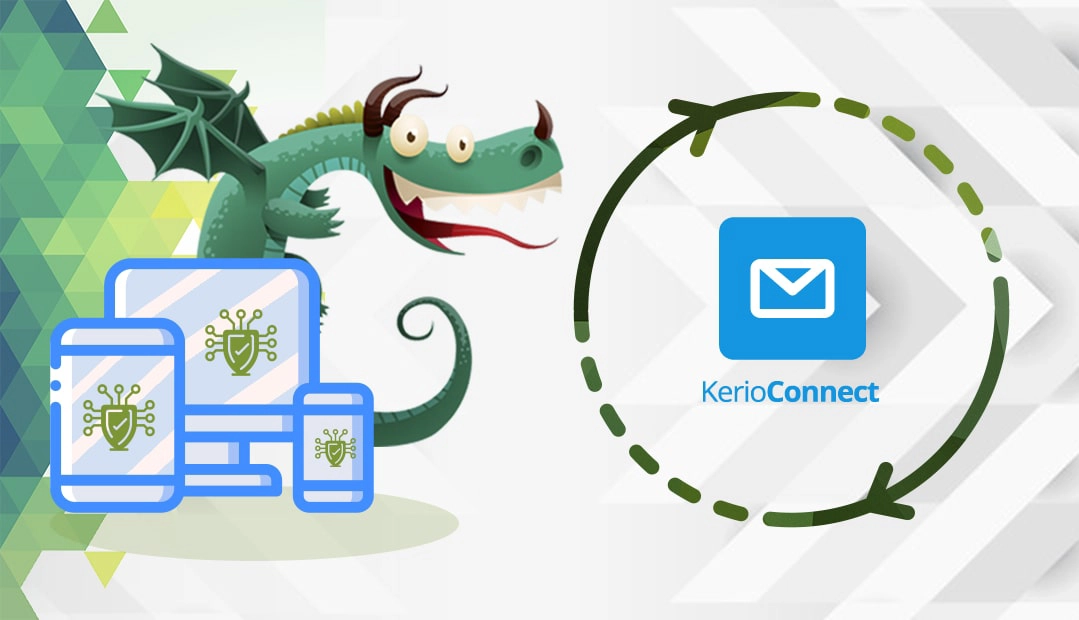
Générer un code CSR sur Kerio Connect
CSR signifie Certificate Signing Request (demande de signature de certificat). Il s’agit d’un bloc de texte codé contenant vos coordonnées. Chaque acheteur de SSL doit générer et envoyer la CSR à l’autorité de certification pour valider le site web et l’entreprise.
Deux possibilités s’offrent à vous :
- Utilisez notre générateur de RSC pour créer automatiquement la RSC.
- Suivez notre tutoriel étape par étape sur la façon de générer des CSR sur Kerio Connect.
Enregistrez le fichier CSR sur votre bureau et utilisez un éditeur de texte tel que le Bloc-notes pour l’ouvrir.
Vous devrez copier l’intégralité du texte de votre fichier CSR, y compris les balises BEGIN et END, et le coller dans la case correspondante sur la page de commande du certificat SSL.
Installer un certificat SSL sur Kerio Connect
Une fois que votre autorité de certification a envoyé les fichiers SSL nécessaires à votre courrier électronique, vous devez télécharger le dossier ZIP et extraire vos certificats SSL primaire et intermédiaire.
Kerio Connect supporte les formats de certificats suivants : Certificat (clé publique) – X.509 Base64 au format texte (PEM) avec l’extension de fichier .crt.
Pour installer votre certificat SSL, effectuez les opérations suivantes :
- Naviguer vers Configuration > Certificats SSL
- Cliquez sur Importer > Importer un certificat signé de l’autorité de certification
- Sélectionnez votre certificat SSL nouvellement importé et cliquez sur Définir comme actif.
- Ensuite, ajoutez votre certificat SSL intermédiaire. Utilisez un éditeur de texte pour ouvrir le certificat du serveur (primaire) et le certificat intermédiaire.
- Copiez-collez le contenu du certificat intermédiaire dans le fichier de certificat du serveur, sous les balises END CERTIFICATE et sauvegardez-le. Votre fichier devrait ressembler à ceci :
-----BEGIN CERTIFICATE-----
The encoded text of your primary certificate
-----END CERTIFICATE-----
-----BEGIN CERTIFICATE-----
The encoded text of your intermediate certificate
-----END CERTIFICATE----- - Sauvegarder les paramètres.
Félicitations, vous avez installé avec succès un certificat SSL sur le serveur de messagerie Kerio Connect.
Testez votre installation SSL
Après avoir installé un certificat SSL sur Kerio Connect, analysez votre nouvelle installation pour détecter d’éventuelles erreurs ou vulnérabilités, par sécurité. Grâce à ces puissants outils SSL, vous pouvez obtenir des rapports instantanés sur tous les aspects de votre certificat SSL et de sa configuration.
Où acheter le meilleur certificat SSL pour Kerio Connect ?
Vous avez déjà atteint la destination ! Ici, chez SSL Dragon, nous offrons la plus large gamme de produits SSL à des prix très intéressants. Tous nos certificats sont compatibles avec Kerio Connect et conviennent à de nombreux projets.
Si vous ne savez pas quel certificat choisir, ou si vous avez du mal à trouver le produit idéal pour votre site, notre assistant SSL rapide et intuitif et nos outils de filtrage avancé des certificats rendront la recherche plus efficace et plus agréable.
Si vous trouvez des inexactitudes ou si vous avez des détails à ajouter à ces instructions d’installation de SSL, n’hésitez pas à nous faire part de vos commentaires à l’adresse [email protected]. Votre contribution serait très appréciée ! Nous vous remercions.
Economisez 10% sur les certificats SSL en commandant aujourd’hui!
Émission rapide, cryptage puissant, confiance de 99,99 % du navigateur, assistance dédiée et garantie de remboursement de 25 jours. Code de coupon: SAVE10























